Comment ajouter un filigrane à un PDF ? Le format de fichier PDF peut encapsuler du texte, des polices, des formats, des couleurs et des images graphiques indépendamment du périphérique et de la résolution dans un seul fichier. Le fichier peut également contenir des liens hypertextes, de l'audio et des informations électroniques telles que des images dynamiques, une prise en charge des fichiers spéciaux, une haute intégration et une sécurité et fiabilité élevées.
Lorsque nous avons besoin de transférer des fichiers importants, nous choisissons souvent de convertir le document en un fichier PDF pour éviter que d'autres ne copient ou ne modifient le contenu du document. Le site officiel de PDFasset non seulement fournit aux utilisateurs la fonction de conversion rapide en PDF, mais offre également une fonction de filigrane supplémentaire. Avec la fonction de filigrane, la sécurité des fichiers PDF peut être améliorée et l'appropriation par d'autres peut être évitée.
Étape 1 : Ouvrez un navigateur commun et recherchez le site officiel de PDFasset. Après être entré sur la page d'accueil du site, cliquez sur [Filigrane PDF].
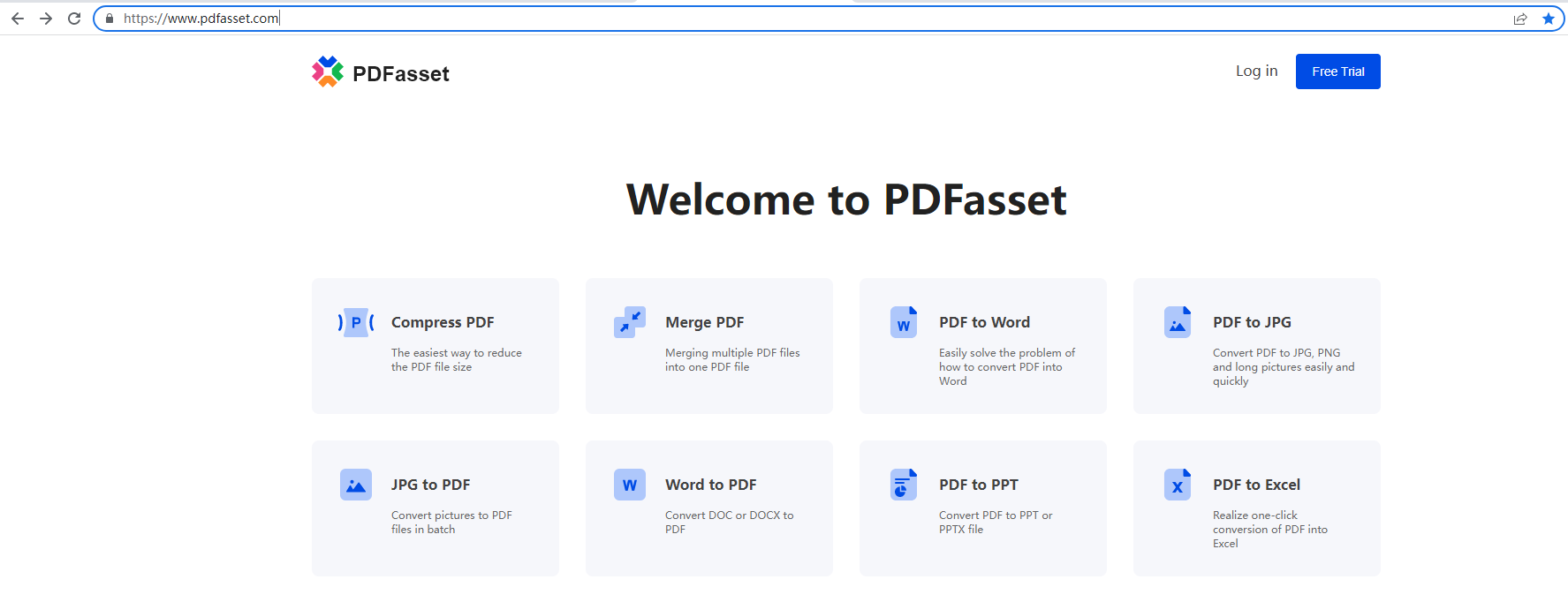
Étape 2, attendez que la page saute, cliquez sur [Sélectionner un fichier], et sélectionnez le fichier PDF auquel vous voulez ajouter un filigrane dans la fenêtre contextuelle.
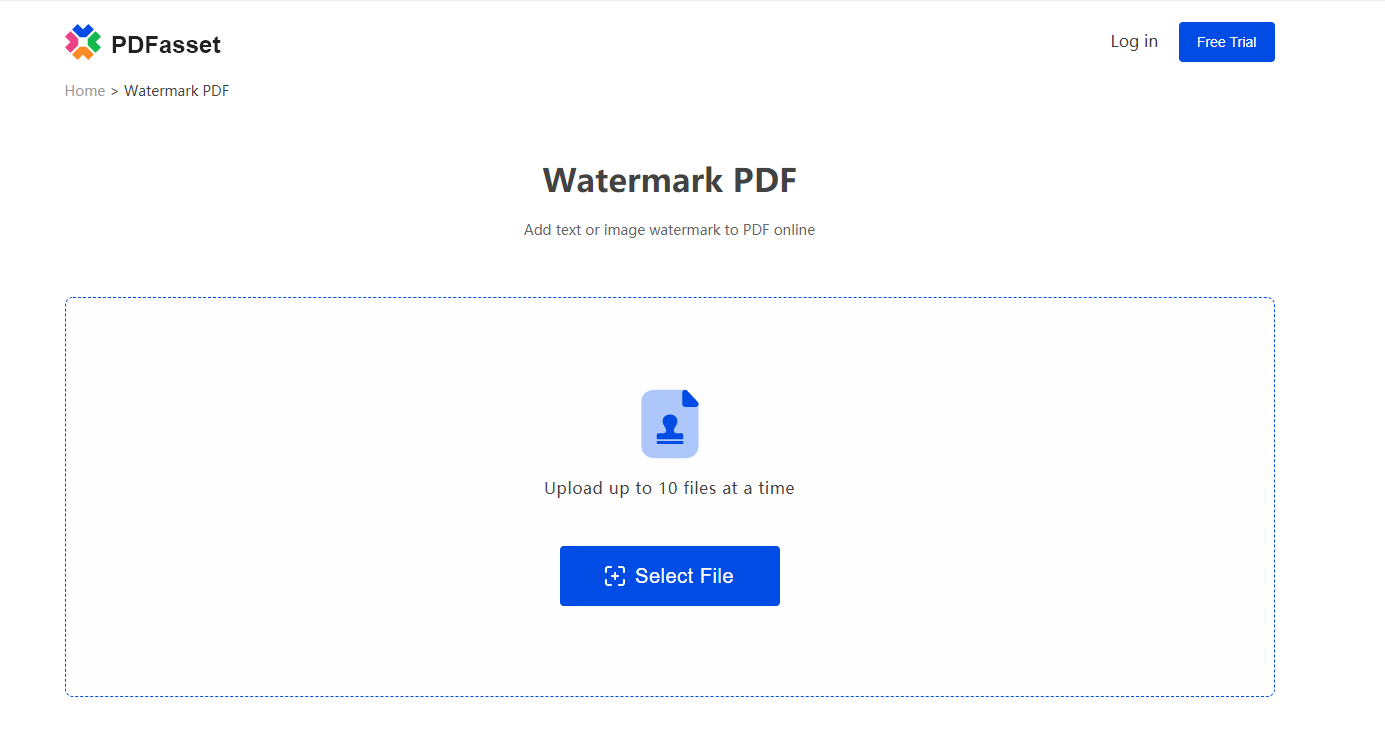
Étape 3: Après le téléchargement du fichier, vous pouvez définir le filigrane ajouté selon vos besoins personnels, puis cliquez sur le bouton [Démarrer maintenant]
Étape 4. Après que la barre de progression est terminée, cliquez sur [Télécharger] pour obtenir le fichier PDF avec le filigrane ajouté.
Comment ajouter un filigrane à un fichier PDF? Après avoir lu les étapes ci-dessus, avez-vous appris comment ajouter un filigrane à un PDF? Les méthodes décrites ci-dessus peuvent vous aider à ajouter rapidement un filigrane à un PDF. Allez sur le site web pour l'expérimenter.

















 Pricing
Pricing

 1817
1817












